TrueCrypt adalah software untuk manajemen drive rahasia atau bahasa sononya disebut on-the-fly-encrypted volume/data storage device , jadi kita membuat suatu drive (kalau di PC bisa Drive D,E,....,Z) yang terenkripsi secara langsung, data yang berada didalamnya terenkripsi dan hanya terdecripsi begitu diakses, semua proses on-the-fly/langsung dilakukan di RAM jadi tidak ada file temporary atau apapun. Karena proses berada diRAM maka walaupun terjadi mati listrik maka file tetap aman
Truecrypt bisa berupa seluruh Drive yang sudah exist kita encrypt atau kita menciptakan sebuah file container yang harus kita mount (alokasikan/taruh di nama drive tertentu) untuk dapat diakses dengan menggunakan password tertentu, selama kita tidak tahu passwordnya maka hampir tidak mungkin bisa diakses (dengan bruteforce dan dengan super komputer mungkin bisa diketahui apa passwordnya)
Hal ini bisa berguna jika kita ingin menaruh data sensitif di drive kita atau di removable harddisk/ USB Flash disk, kita bisa lakukan dengan cara
- Install Truecrypt di PC kita
- Buat file container di USB/External HD
- Taruh file installer Truecrypt di USB/External HD
- jika kita mau mengakses di komputer lain maka kita tinggal install Truecrypt di PC tersebut
- Mount file container tesebut
- Kita bisa mengakses file sensitif kita
- Kita harus memiliki hak akses administrator di PC tersebut (jika menggunakan Windows vista/7)
- Hanya untuk membuat file container yang terencrypt saja, tidak bisa jika kita mau membuat partition/system drive terencrypt di system kita
- Download truecrypt dari sini
- Buka File hasil download ini
- Kita next lalu pilih Extract bukan Install
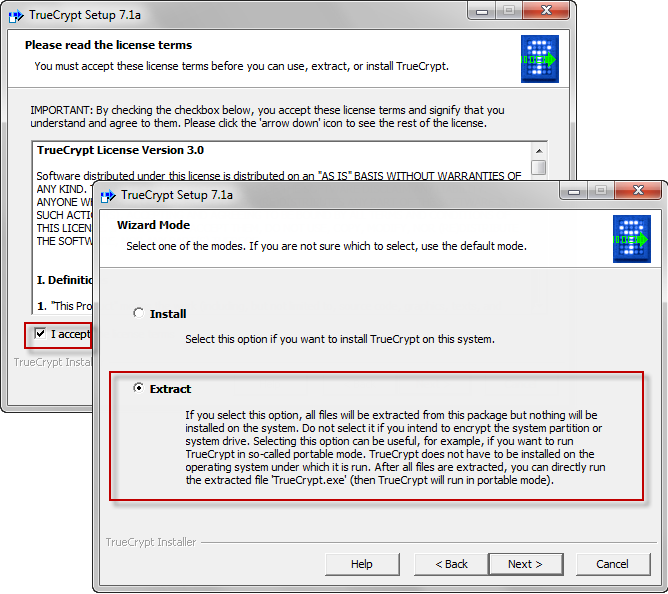
- klik Next, akan muncul peringatan tentang truecrypt portabel
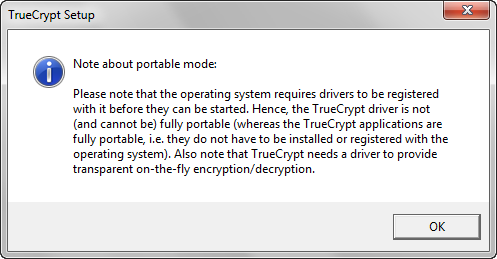
- Klik OK

- Kita pilih Yes
- lalu pilih lokasi dimana mau ditaruh file portable kita
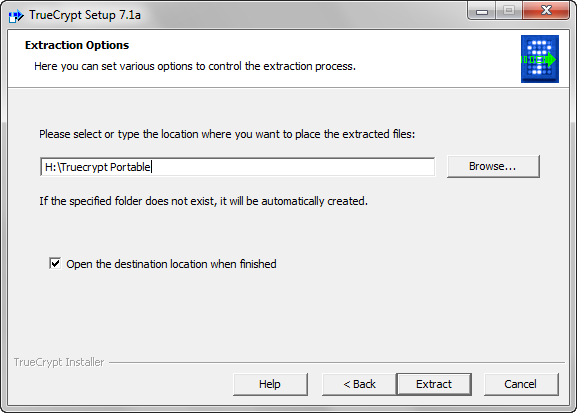
- Klik OK
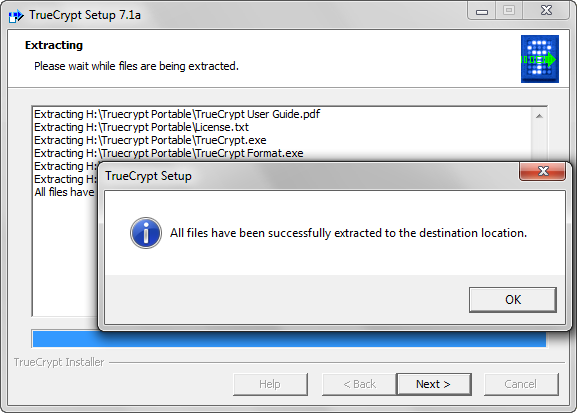
- Untuk menjalankannya kita buka lokasi truecrypt portable kita, lalu jalankan truecrypt.exe
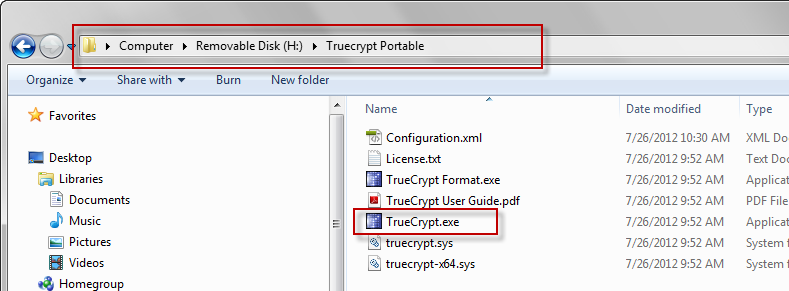
- Ini tampilan truecrypt
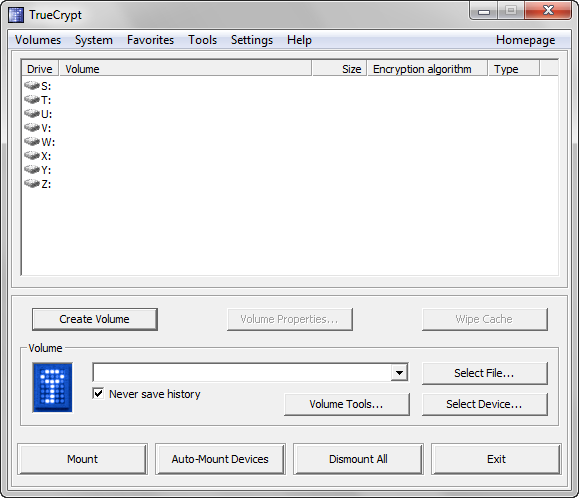
- Pastikan bahwa anda tidak memiliki truecrypt yang diinstall disystem anda karena akan muncul error seperti ini

- kita harus uninstall truecrypt yang terinstall jika kita ingin menggunakan versi portablenya
- Untuk cara membuat file containernya maka kita bahas di artikel selanjutnya : Membuat File Container truecrypt di USB Flash Disk/ External Hard Disk
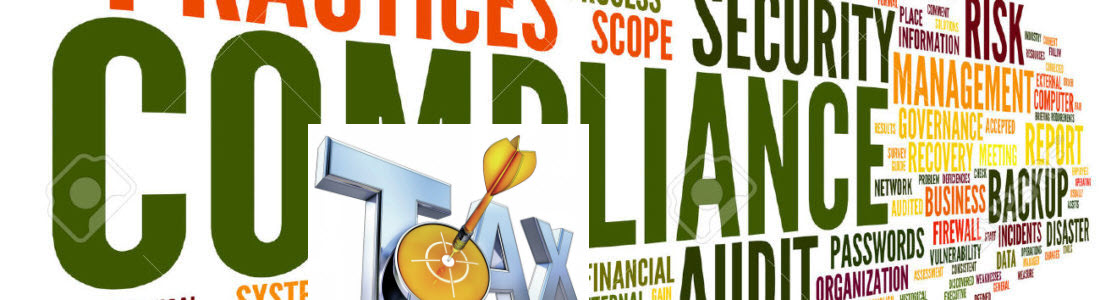

Pingback: Membuat TrueCrypt Portable » Microsoft Product
Pingback: Microsoft Product | Membuat TrueCrypt Portable